Všichni jsme byli v této situaci, když jsme si chtěli vyměňovat soubory s ostatními uživateli připojenými ke stejné síti jako my, a přestože existuje spousta způsobů, jak to udělat, téměř žádný z nich není dostatečně snadný, rychlý nebo jednoduchý. Naštěstí však uživatelé Linuxu mohou využít malý nástroj nazvaný „woof“, který zjednodušuje proces a dělá z výměny souborů procházku růžovým sadem. To, co se chystám prezentovat v tomto krátkém tutoriálu, je vhodné pro domácí sítě, kde je hlavním zájmem pohodlí a bezpečnost není problémem.
Nejprve si stáhněte a nainstalujte balíček s názvem „woof“, který by měl být dostupný prostřednictvím výchozích repozitářů vaší distribuce. Otevřete okno terminálu a spusťte tyto příkazy pro jeho instalaci.
Debian
apt-get install woof
Ubuntu
sudo apt-get install woof
Pokud ne, můžete si jej také stáhnout z Launchpadu. Poté otevřete terminál a přejděte do umístění souboru, který chcete sdílet s jiným uživatelem, který je připojen ke stejné síti jako vy. V této příručce budu předpokládat, že chci poslat obrázek .png přes port 8080. Za tímto účelem zadám příkaz woof následovaný parametrem -p, který určuje číslo portu, a poté název souboru, jak je znázorněno na následujícím snímku obrazovky.
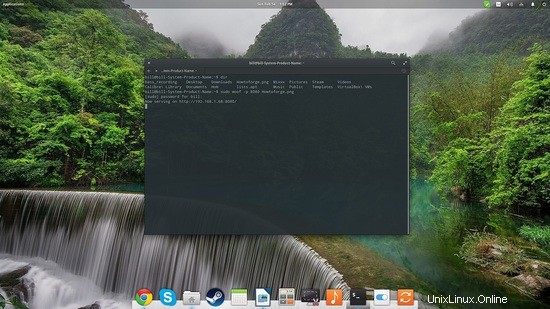
Po zadání tohoto příkazu se woof aktivuje a vybraný soubor bude doručen na určenou adresu, která je v mém případě http://192.168.1.68:8080/ . To znamená, že pokud otevřu tuto adresu z prohlížeče, dostanu možnost stáhnout tento soubor. Zde jsem nastavil jinou IP adresu pomocí parametru -i. Jakmile je soubor sdílen s uživatelem, úloha webového serveru je ukončena a čas ukončení je vytištěn na terminálu.
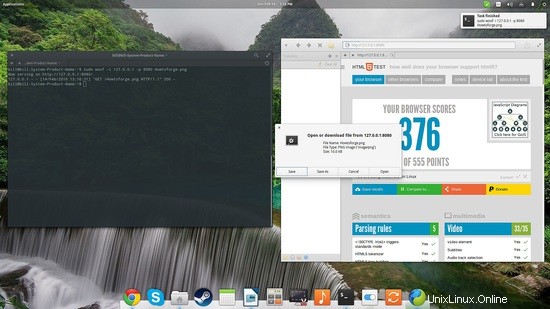
Pokud potřebujete odeslat soubor více než jednomu uživateli ve stejné síti, můžete přidat počet woof pomocí parametru -c a za ním počet sdílení. Příklad by byl:
woof -c 3 pictoshare.jpeg
a váš webový server by zůstal v provozu, dokud tři uživatelé nestáhli sdílený soubor. Vezměte prosím na vědomí, že woof bude počítat připojení od stejného uživatele jako jedinečná, takže pokud jeden uživatel stáhne soubor třikrát, ukončí to woof dříve, než ostatní dva uživatelé dostanou šanci jej získat.
Ve výchozím nastavení woof nekomprimuje sdílený soubor, ale pokud zadáte místo názvu souboru adresář, woof zkomprimuje složku ve formátu tar.gz. Pokud například chcete sdílet svou složku Stažené soubory, zadejte „woof Downloads“ a toto bude sloužit jako Downloads.tar.gz. Pokud chcete použít kompresi zip, můžete ji zadat vložením parametru -Z, a pokud nechcete, aby to woof komprimoval vůbec, měli byste přidat parametr -u.
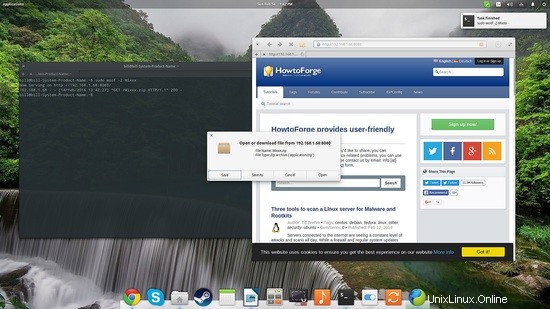
A konečně, pokud potřebujete přijmout soubor od jiného uživatele, který je připojen ke stejné síti jako vy, musíte mu nejprve poslat woof. To lze provést nastavením woof tak, aby se distribuoval pomocí příkazu:
woof -s
Během testování jsem zjistil, že nastavení firewallu modemu a routeru na nejnižší úroveň zabezpečení mi hodně pomohlo a dokonce jsem mohl stahovat věci z telefonu Android. Každé zařízení s webovým prohlížečem by mělo s tímto nástrojem fungovat dobře, protože sdílení probíhá přes HTTP. Chcete-li zkontrolovat, zda porty, které jste otevřeli pro woof, zůstávají otevřené nebo zavřené, existuje příkaz:
nmap -sT -O localhost
který vytiskne všechny otevřené porty na terminálu.